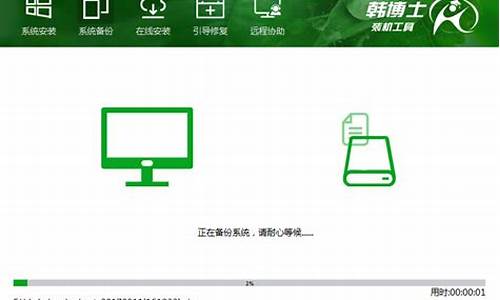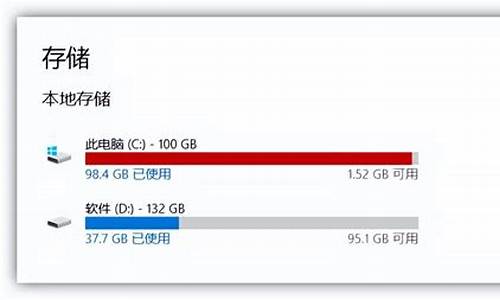怎么去分区电脑系统还原-怎么去分区电脑系统还原
1.电脑分区还原系统怎样操作
2.电脑系统上自带的系统还原怎么用
3.如何使用ghost还原恢复电脑系统?
4.怎样去除电脑上的自动还原系统
电脑分区还原系统怎样操作
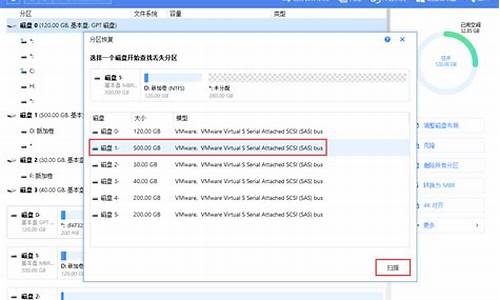
先说电脑分区,可以用pe系统也可以用专业的分区软件,建议百度搜索分区软件,有下载也有教程哦
再说系统还原,如果你电脑安装了ghost或者还原精灵一类的软件,并且做了备份,那么就可以直接通过软件来还原系统到备份前的状态
系统也自带有还原功能,例如你创建了还原点,或者自动备份系统盘,也是可以还原的
建议:分区失败就会造成数据丢失,建议先仔细看看相关教程,熟悉后再操作
建议:系统还原建议还是用ghost等专业软件,具体百度相关教程,很多的。
祝快乐
望纳
电脑系统上自带的系统还原怎么用
在Windows XP系统中,我们可以利用系统自带的“系统还原”功能,通过对还原点的设置,记录我们对系统所做的更改,当系统出现故障时,使用系统还原功就能将系统恢复到更改之前的状态。
一、实战系统还原功能
1.准备工作
使用该功能前,先确认Windows XP是否开启了该功能。鼠标右击“我的电脑”,选择“属性”/“系统还原”选项卡,确保“在所有驱动器上关闭系统还原”复选框未选中,再确保“需要还原的分区”处于“监视”状态。
2.创建还原点
依次单击“开始→所有程序→附件→系统工具→系统还原”,运行“系统还原”命令,打开“系统还原向导”,选择“创建一个还原点” /“下一步”按钮填入还原点名,即可完成还原点创建
这里需要说明的是:在创建系统还原点时要确保有足够的硬盘可用空间,否则可能导致创建失败。设置多个还原点方法同上,这里不再赘述。
3.恢复还原点
打开“系统还原向导”,选择“恢复我的计算机到一个较早的时间”,点击“下一步”,选择好日期后再跟着向导还原即可。
需要注意的是:由于恢复还原点之后系统会自动重新启动,因此操作之前建议大家退出当前运行的所有程序,以防止重要文件丢失。
二、系统还原功能高级操作
1.设置系统还原
系统还原功能会占用大量硬盘空间,可以通过“设置”功能来保证硬盘空间。要想取消“系统还原”功能,只需按上文所述方法操作,取消“在所有驱动器上关闭系统还原”复选框删除系统还原点,释放硬盘空间。若只对某盘的还原设置,取消选择“在所有驱动器上关闭系统还原”复选框,选中“可用的驱动器”项中所需要分区,点“设置”,选中“关闭这个驱动器上的系统还原”可禁止该分区的系统还原功能。另外还可给分区限制还原功能所用磁盘空间,选中需设置的分区,点“设置”后,在弹出设置窗口中拖动划块进行空间大小的调节
2.释放多余还原点
Windows XP中还原点包括系统自动创建和用户手动创建还原点。当使用时间加长,还原点会增多,硬盘空间减少,此时,可释放多余还原点。打开“我的电脑”,选中磁盘后鼠标右击,选择“属性”/“常规”,单击“磁盘清理”选中“其他选项”选项卡在“系统还原”项单击“清理”按钮,单击Y即可。
3.系统还原功能失败的处理
上文所讲系统还原功能是Windows XP中操作的,如果不能进入Windows XP系统,可以通过如下方法解决:
(1)安全模式运行系统还原
如果Windows XP能进入安全模式的话,则可在安全模式下进行系统恢复,步骤同“恢复还原点”。
(2)DOS模式进行系统还原
如果系统无法进入安全模式,则在启动时按F8,选“Safe Mode with Command Prompt”,用管理员身份登录,进入%systemroot%\windowssystem32restore目录,找到rstrui文件,直接运行rstrui文件,按照提示操作即可。
(3)在丢失还原点的情况下进行系统还原
在Windows XP预设了System Volume Information文件夹,通常是隐藏的,它保存了系统还原的备份信息。打开查看“显示所有文件和文件夹”属性,取消“隐藏受保护的系统文件”前有选择,会在每个盘中看到“System Volume Information”文件夹。利用这个文件夹可以进行数据恢复。
鼠标右击“我的电脑”,选择“属性”/“系统还原”,取消“在所有驱动器上关闭系统还原”复选框,单击“应用”按钮。这样做是为了重建一个还原点。再打开“系统还原”命令,就可以找到丢失的还原点了。
上面的叙述是针对FAT32分区,如果系统分区为NTFS,那么在启动System Volume Information文件夹时会遇到一点麻烦。因为你可能并没有被加入到System Volume Information安全属性中,访问不到该文件。鼠标右击该文件夹,在弹出的菜单中选择“属性”,打开System Volume Information属性对话框,选中“安全”选项卡,单击“添加”按钮,打开“选择用户或组”窗口,点击该窗口右下角的“高级”按钮,然后单击“立即查找”按钮,这时会列出计算机上所有的用户和组,选中自己当前的账户或账户所在组的名称后“确定”。这样选中的账户被添加到System Volume Information安全属性中,就可以访问该文件夹了。
4.自定义“系统还原”空间的大小
默认情况下Windows XP的用于“系统还原”的空间最大为12%,但可以通过修改注册表来更该这个值。运行注册表编辑器,后依次展开HKEY_LOCAL_MACHINESOFTWAREMicrosoftWindowsNTCurrentVersionSystemRestore分支,在右侧窗口中可以看见两个DWORD值“DSMax”和“DSMin”(图10),分别代表系统还原的最大和最小磁盘空间,直接修改它们的键值即可。该分支下还有一个名为“DiskPercent”的DWORD值,它表示要为系统还原分配的磁盘空间百分比,默认值为12%,我们可以根据需要对其适当调整
回答不容易,望好人纳谢谢!!!
___回答人:问题先知达人
如何使用ghost还原恢复电脑系统?
电脑系统还原怎么操作
电脑系统还原怎么操作
右击此电脑选择管理右键点击此电脑,选择右键菜单上的管理。点击系统保护点击窗口左边的系统保护选项。点击系统还原点击窗口下方的系统还原。选择还原点并点击按钮选择好还原点,点击下一步按钮完成还原即可。
一种是在线“一键ghost”,可以百度搜索下载。一般用来在整个系统软件安装完成后直接进行一键备份。可以把c盘打包备份到最后一个盘,后期系统出现问题可以一键恢复,很傻的操作。
方法一:将计算机连接电源,开机时长按或点按F10键进入系统恢复出厂界面。方法二:将计算机连接电源,开机状态下,打开华为电脑管家,点击更多图标,选择设置中心系统恢复出厂设置。
打开“我的电脑”,选中磁盘后鼠标右击,选择“属性”/“常规”,单击“磁盘清理”选中“其他选项”选项卡在“系统还原”项单击“清理”按钮,单击Y即可。
怎样使用ghost还原系统以及具体步骤?
怎样使用ghost还原系统以及具体步骤?
1、从光驱启动后选择ghost工具,进入ghost启动画面。点击OK后,可以看见ghost的主菜单,选择Local-Partion-FromImage,对分区进行恢复。选择镜像文件,你的备份文件(GHO文件)。
2、在磁盘目录中,选择要还原的备份文件,单击Open按钮。选择要还原的分区,按提示操作,即可完成系统的还原。
3、选择Local→Partition→FromImage,从镜像文件恢复系统。选择镜像文件要恢复的源分区,单击ok提示是否确定还原,当然YES恢复完毕,提示你重新启动计算机,回车,和你备份前一摸一样。
电脑只有GHO文件,怎么还原一下系统?
电脑只有GHO文件,怎么还原一下系统?
1、启动Ghost后显示“关于Ghost”信息,必须“OK”。依次单击“Local”-“Partition”-“FromImage”(即:本地-分区-从镜像文件)。
2、只有GHO文件则需要通过制作U盘PE启动盘,进入PE系统使用GHO文件进行对系统还原操作。
3、你可以先下载一个Ghost安装器,然后把这个安装器和gho文件放到你想重装系统的电脑里,把它们一起放在本地磁盘的根目录下,然后运行Ghost安装器。下载的程序可以用WINRAR打开的里面应该有一个.GHO的文件。
4、下载一键ghost一键还原工具,下载完成后就可以开始安装了,安装过程大约耗时一分钟。
5、选择Local→Partition→FromImage,从镜像文件恢复系统。选择镜像文件要恢复的源分区,单击ok提示是否确定还原,当然YES恢复完毕,提示你重新启动计算机,回车,和你备份前一摸一样。
6、开机进入U盘PE系统,运行里面的Ghost软件。local—Partition(分区)—FromImage(从镜像恢复)。选择GHO镜像要恢复到Primary(主分区)选择C盘分区。回复中。结束后,弹出这个画面。
怎么使用ghost修复win7系统
怎么使用ghost修复win7系统
具体操作步骤如下:重启计算机,启动后不停按住上下箭头键,选择第二项WinowsDOS工具选项便可打开Ghost界面。
用ghost修复win7系统方法如下:重启电脑,一启动就不停按住键盘的上下箭头,选择第二项WinowsDOS工具选项。这时会打开GHOST界面。直接按回车键即可进入主界面。选择Local——再选择partition。
使用pe启动盘启动计算机;运行diskgenuis程序;点击硬盘后,点击硬盘菜单下修复主引导记录命令;退出diskgenuis,重启计算机即可。
问题一:电脑系统出现问题怎么修复啊简单的问题,用金山卫士,系统DIY等小软件修复即可大问题,需要查杀或者重新做系统来解决问题二:电脑主机怎么修复系统重启电脑,在未进入系统之前一直按住F8键,选择最后一次正确配置试下。
4:使用GHOST软件恢复系统和备份系统的详细步骤流程?
4:使用GHOST软件恢复系统和备份系统的详细步骤流程?
进入PE系统打开GHOST软件,点击“local”,然后选择“Partition”,最后选择“FromImage”。选择需要恢复的镜像文件,找到需要的系统镜像文件(.gho后缀文件)然后点击选择。
需要用ghost软件备份C盘,具体步骤如下:运行Ghost.exe,选择菜单Local(本机)-Partition(分区)-ToImage(到镜像)。选择硬盘,此处第一次是显示的第一个硬盘的信息。
从光驱启动后选择ghost工具,进入ghost启动画面。点击OK后,可以看见ghost的主菜单,选择Local-Partion-FromImage,对分区进行恢复。选择镜像文件,你的备份文件(GHO文件)。
分类:电脑/网络操作系统/系统故障解析:备份C盘信息首先运行Ghost,在其界面菜单上选LocatpartitionToImage,然后回车。
小提示:①由于WindowsXP安装驱动程序等软件的同时会自动创建还原点,所以安装软件之后是否创建还原点要视实际情况而定。特别是在安装不太稳定的共享软件之前,为了防止万一,还是先创建还原点比较稳妥。
如何让电脑系统还原?电脑系统还原方法--GHOST还原法:使用GHOST进行系统还原之前我们需要使用GHOST进行系统的备份,我们只需要点击一键备份系统,然后等待其完成备份即可。
怎样去除电脑上的自动还原系统
方法如下:
一 启用设置系统还原
右击“我的电脑”—“属性”—系统还原—去掉“在所有驱动器上关闭系统还原”前边的勾—选驱动器C—“设置”—将“可使用的磁盘空间”设为最小—确定—依次选D、E、F—设置—勾选“关闭这个驱动器上的系统还原”—确定。
二、创建系统还原
1、开始--所有程序--附件--系统工具--系统还原,打开“欢迎使用系统还原”对话框;
2、选“创建一个还原点”,单击“下一步”,打开“创建一个还原点”对话框;
3、在“还原描述点”文本框中,输入用来识别还原点的名称,如输入“安装软件前”,单击“创建”按钮,出现“还原点已创建”对话框;
4、单击“关闭”按钮,一个名叫“安装软件前”的还原点存放在你的电脑中,系统还原时,找到它按操作步骤去做,系统就还原到你“安装软件前”的状态了。
三、使用系统还原
1、开始 –所有程序—附件—系统工具—系统还原—打开“欢迎使用系统还原”对话框;
2、选“恢复我的计算机到一个较早的时间”—下一步,打开“选择一个还原点”对话框;
3、单击你认为运行正常的一个日期为还原点---下一步打开“确认还原点对话框;
4、确认后,点击下一步,系统会进行还原;
5、成功后会通知你,确定退出。
声明:本站所有文章资源内容,如无特殊说明或标注,均为采集网络资源。如若本站内容侵犯了原著者的合法权益,可联系本站删除。